
به طور پيشفرض مرورگرهاي فايرفاكس و اينترنت اكسپلورر محل ذخيره سازي فايلهاي دانلودي را در مسير C:Usersuser-nameDownloads ذخيره ميكنند كه براي جلوگيري از شلوغي اين پوشه و همچنين سبك تر شدن درايوي كه ويندوز را در آن نصب كرده ايد بهتر است محل ذخيره فايلهاي دانلودي را تغيير دهيد
تغيير پوشه دانلود Firefox و Internet Explorer
براي تغيير مسير دانلود هاي مرورگر Firefox ، ابتدا از مسير Firefox -> Options -> Options اقدام به باز كردن پنجره تنظيمات مرورگر كنيد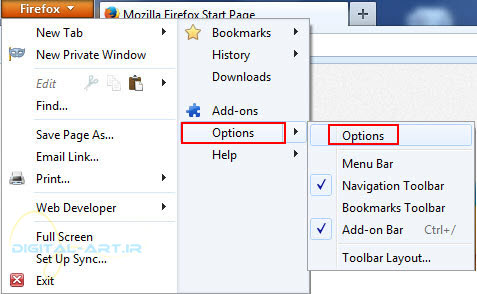
يا از مسير Tools ->Options اين كار را انجام دهيد
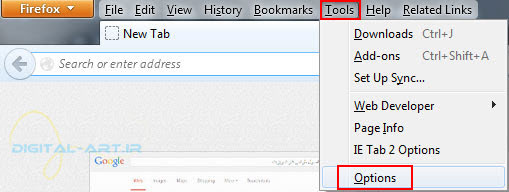
حالا از سربرگ General بر روي نوشته …Browse كليك كنيد
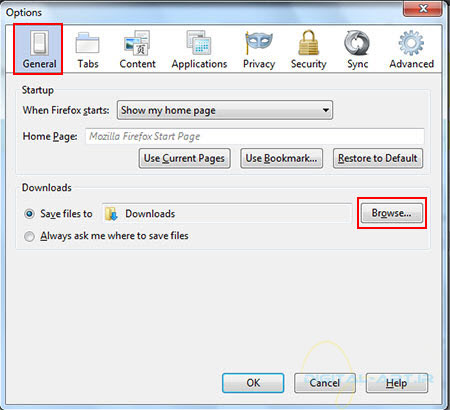
حالا از پنجره باز شده اقدام به تعيين مسير جديد براي فايلهاي دانلودي كنيد
و در نهايت بر روي نوشته Select Folder كليك كنيد تا پوشه جديد انتخاب شود.
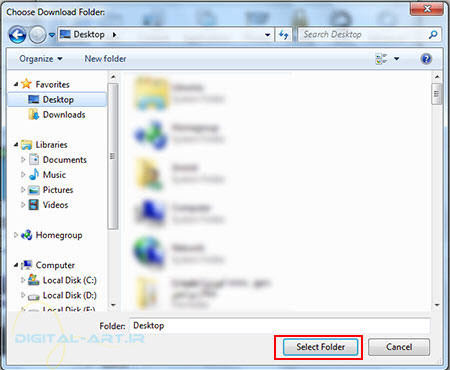
حالا بر روي نوشته ok كليك كنيد تا تنظيمات ذخيره شود.
به همين راحتي توانستيد پوشه اي كه فايلهاي دانلودي مرورگر فاير فاكس در آن ذخيره ميشوند را تغيير دهيد!
تغيير مسير دانلود مرورگر Internet Explorer از طريق رجيستري ويندوز
به مسير Start -> Run ويندوز برويد ( در ويندوز XP اين مسير كاملا مشخص است اما در ويندوز ۷ ميتوانيد براي راحتي كار به منوي Start ويندوز برويد و در فيلد جستجو نمايش داده شده در زير منو استارت ، عبارت Run را وارد كنيد تا اين برنامه به راحتي براي شما نمايش داده شود )
حالا در برنامه Run عبارت regedit را وارد كنيد
حالا به قسمت Registry Editor وارد ميشويد. سپس به مسير زير برويد :
HKEY_CURRENT_USER Software Microsoft Internet Explorer
وقتي به اين مسير رفتيد يك گزينه به نام Download Directory بايد وجود داشته باشد كه در سمت راست آن مسير دانلود مرورگر اينترنت اكسپلورر نوشته شده است. با دو بار كليك بر روي نوشته Download Directory ميتوانيد مسير جديدي براي فايلهاي دانلودي اينترنت اكسپلورر تعيين كنيد. بطور مثال C:Download بيان گر اين است كه فايلهاي دانلودي در درايو C و در پوشه Download ذخيره گردند.
اما اگر Download Directory وجود نداشت بر روي قسمت خالي از اين پنجره كليك راست كنيد و نوشته New را انتخاب كرده و بر روي String Value كليك كنيد. حالا نام آن را Download Directory وارد كنيد حالا دوبار بر روي آن كليك كنيد و مسير جديدي براي دانلودهاي اينترنت اكسپلورر وارد كنيد مثلا C:Download .
تغيير مسير دانلود مرورگر Internet Explorer 9 & 10
براي تغيير مسير دانلود در مرورگر اينترنت اكسپلورر ۹ و ۱۰ از بخش بالايي مرورگر روي آيكن Setting كليك كنيد تا گزينه هاي آن نمايش داده شود. سپس روي گزينه View Downloads كليك كنيد تا پنجره مربوط به فايل هاي دانلود شده شما نمايش داده شود. البته براي اين كار ميتوانيد از كليد Ctrl + J هم استفاده كنيد.
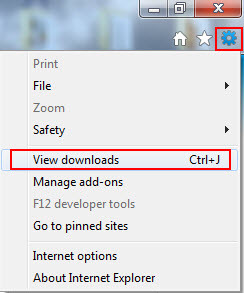
سپس از پايين پنجره باز شده بر روي نوشته Options كليك كنيد
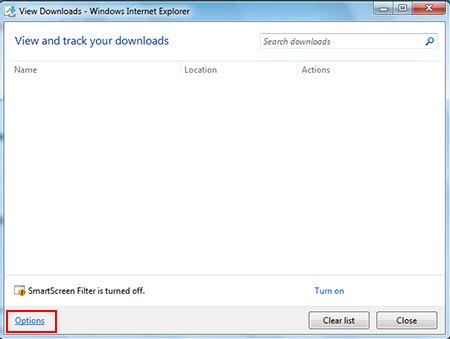
و بر روي نوشته …Browse كليك كنيد تا پنجره انتخاب پوشه جديد باز شود. حالا اقدام به تعيين مسير جديدي براي فايلهاي دانلودي كنيد و در نهايت بر روي نوشته Select Folder كليك كنيد تا پوشه جديد محل ذخيره سازي فايلهاي دانلودي شود.
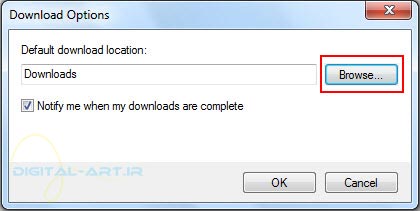
اميدوارم از اين آموزش استفاده لازم را برده باشيد
 فوايد درختان
فوايد درختان جانوران و حيوانات منقرض شده و در حال انقراض در ايران
جانوران و حيوانات منقرض شده و در حال انقراض در ايران اموزش ساخت وبلاگ در بلاگفا
اموزش ساخت وبلاگ در بلاگفا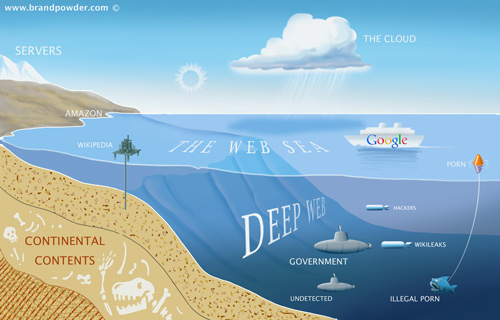 از وب پنهان چه مي دانيد
از وب پنهان چه مي دانيد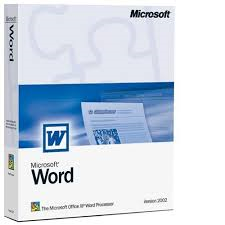 10مورد از رازهاي word
10مورد از رازهاي word معرفي قطعات كامپيوتر
معرفي قطعات كامپيوتر قفل كردن پوشه ها در ويندوز
قفل كردن پوشه ها در ويندوز اموزش استفاده از چند تم مختلف در يك ارائه پاور پوينت
اموزش استفاده از چند تم مختلف در يك ارائه پاور پوينت نرم افزار اكسل
نرم افزار اكسل نحوه برش تصاوير در Word ، Excel و PowerPoint
نحوه برش تصاوير در Word ، Excel و PowerPoint الودگي محيط زيست دريايي و سلامت
الودگي محيط زيست دريايي و سلامت رابطه انسان در تعامل با طبيعت از نظر اسلام
رابطه انسان در تعامل با طبيعت از نظر اسلام